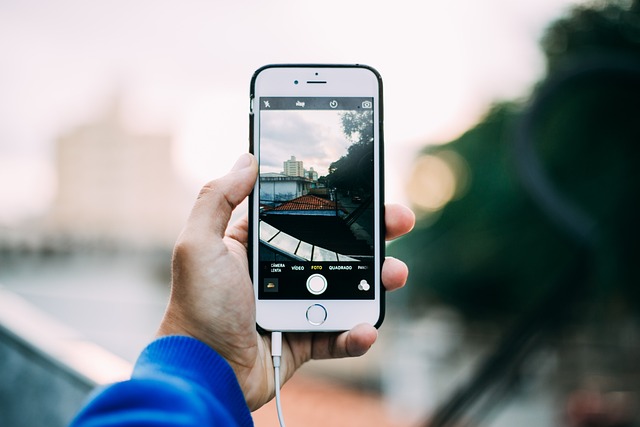Pourquoi la luminosite de mon iphone se baisse toute seule?
Vous avez remarqué que la luminosité de votre iPhone baisse automatiquement sans que vous ne touchiez à rien ? Vous n’êtes pas seul(e) dans cette situation. Cet article vous explique pourquoi ce phénomène se produit et comment y remédier pour retrouver un écran parfaitement adapté à vos besoins.
Sommaire
Les causes possibles de la baisse de luminosité sur votre iPhone
Plusieurs raisons peuvent expliquer une diminution soudaine ou progressive de l’intensité lumineuse de votre écran d’iPhone. En voici quelques-unes :
- Réglage automatique de la luminosité : votre iPhone dispose d’un capteur de luminosité ambiante qui permet d’ajuster automatiquement la luminosité de l’écran en fonction de la lumière environnante. Cette fonctionnalité peut être à l’origine du problème rencontré.
- Batterie faible : lorsque le niveau de charge de votre batterie est bas, l’iPhone réduit automatiquement la luminosité de l’écran pour économiser de l’énergie.
- Problèmes logiciels : il arrive parfois que des bugs ou des problèmes logiciels entraînent une baisse de la luminosité de l’écran.
- Problèmes matériels : si aucune des solutions proposées ci-dessous ne fonctionne, il est possible que votre iPhone ait un problème matériel affectant son système d’éclairage.
Comment vérifier et désactiver la fonction de réglage automatique de la luminosité ?
La première étape pour régler le problème de luminosité consiste à vérifier si la fonction de réglage automatique est activée et, le cas échéant, à la désactiver. Voici comment procéder :
- Ouvrez les « Réglages » de votre iPhone.
- Appuyez sur « Luminosité et affichage« .
- Faites défiler vers le bas jusqu’à trouver l’option « Régler automatiquement« .
- Si cette option est activée (le bouton est vert), désactivez-la en appuyant dessus.
Une fois la fonction de réglage automatique désactivée, vous devriez pouvoir ajuster manuellement la luminosité de votre écran à votre convenance. Si le problème persiste, passez aux sections suivantes.
Vérifiez l’état de votre batterie
Comme mentionné précédemment, une batterie faible peut entraîner une baisse automatique de la luminosité de votre écran. Pour vérifier le niveau de charge de votre batterie :
- Ouvrez les « Réglages » de votre iPhone.
- Appuyez sur « Batterie« .
- Ici, vous pouvez voir le pourcentage de batterie restant.
Si votre batterie est effectivement faible, chargez votre iPhone et vérifiez si cela résout le problème de luminosité. Sinon, continuez avec les étapes suivantes.
Redémarrer votre iPhone
Dans certains cas, un simple redémarrage de votre appareil peut résoudre des problèmes logiciels mineurs responsables de la baisse de luminosité de l’écran. Pour redémarrer votre iPhone :
- Appuyez et maintenez enfoncé le bouton latéral (ou le bouton supérieur, selon le modèle de votre iPhone) jusqu’à ce que le curseur « Éteindre » apparaisse à l’écran.
- Faites glisser le curseur pour éteindre votre iPhone.
- Attendez quelques secondes, puis appuyez et maintenez enfoncé le bouton latéral (ou le bouton supérieur) pour rallumer votre iPhone.
#BBD0E0
»